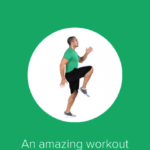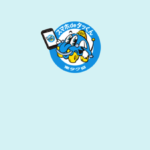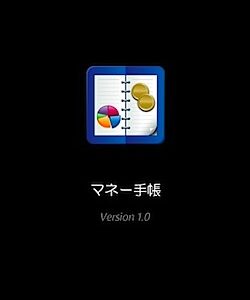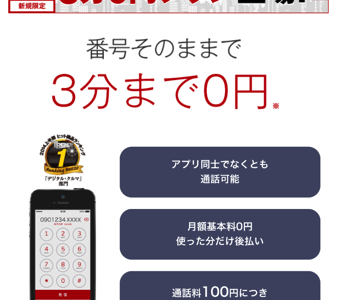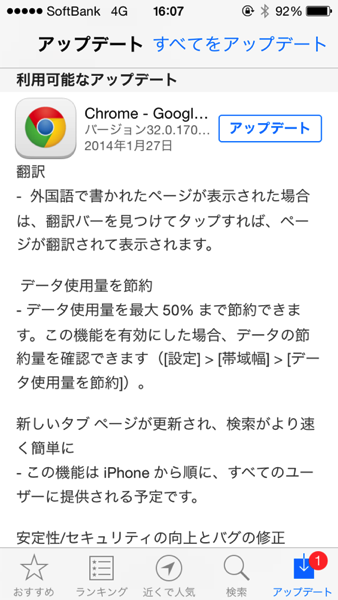
前回のアップデートからだったと記憶していますが、iPhoneアプリ「Google Chrome」でデータ転送量(使用量)を節約する設定が新機能として加わりました。最大で50%のデータ使用量の節約が可能だそうです。設定してみたいと思います。
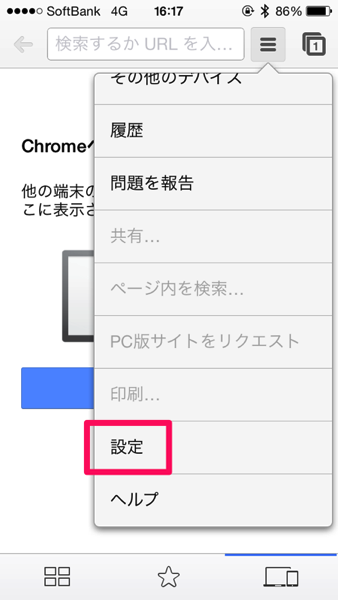
設定は「Google Chrome」アプリの「設定」から行います。
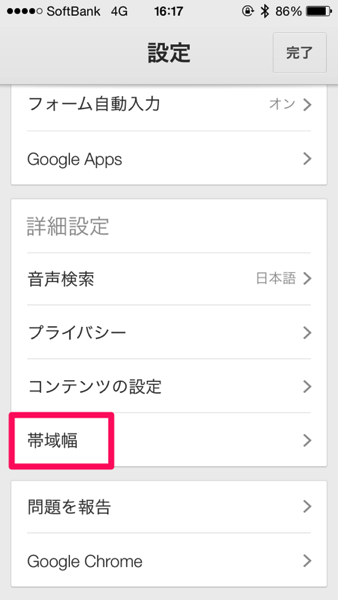
「設定」の中にある「帯域幅」を開きます。
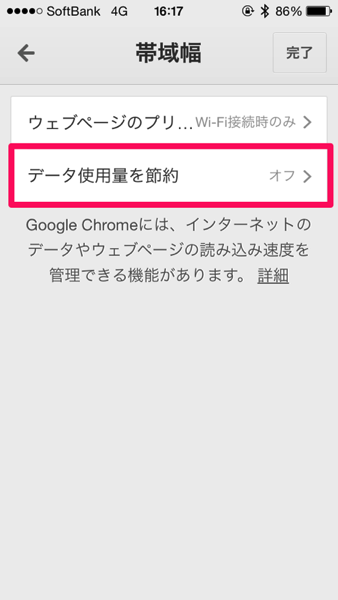
「データ使用量を節約」をオフからオンに設定します。
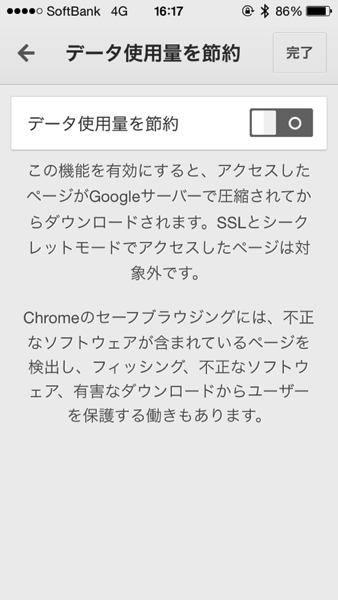
どうしてデータ使用量が節約できるかというと、アクセスしたページがGoogleのサーバで圧縮されてからダウンロードされるからです。主に画像が圧縮されているのではないかと思います。ただし、SSLとシークレットモードでアクセスしたページは対象外です。
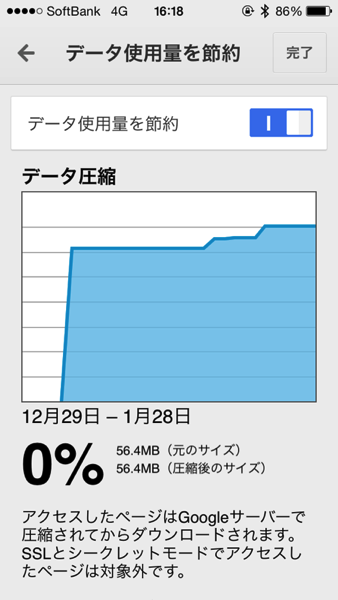
「データ使用量を節約」の設定をオンにすると、実際にどのくらいのデータ圧縮が行われたかを確認することができます。
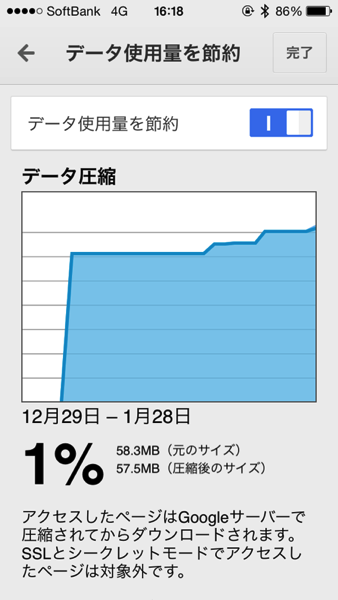
「データ使用量を節約」の設定をオンにし、何ページが見た後にチェックしたところ、1%の節約となっていました。データ圧縮されていると、ページの表示も速くなるはずなので、通常のウェブ閲覧も快適になるかもしれません。データ使用量の節約もできて、一石二鳥ですね。
「Chrome – Google のウェブブラウザ」は無料のiPhoneアプリです。
![]() Chrome – Google のウェブブラウザ
Chrome – Google のウェブブラウザ 
カテゴリ: ユーティリティ
価格: 無料